Konversi PRT menjadi 3DS
Cara mengonversi file PRT CAD ke format 3DS untuk digunakan dalam perangkat lunak pemodelan dan animasi 3D.
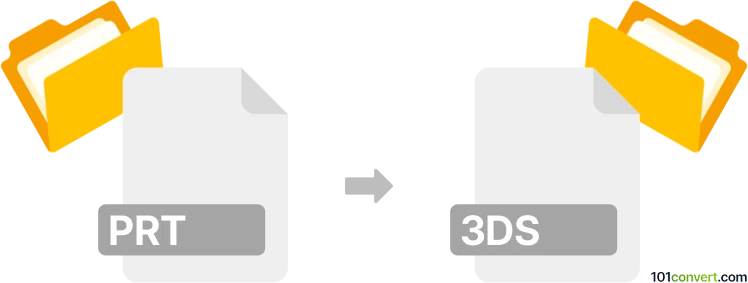
Bagaimana mengkonversi prt ke 3ds berkas
- Lainnya
- Belum ada peringkat.
101convert.com assistant bot
2hr
Memahami Format File PRT dan 3DS
PRT files adalah file bagian yang umum digunakan oleh perangkat lunak CAD (Computer-Aided Design) seperti Siemens NX, PTC Creo, atau Solid Edge. File ini menyimpan model 3D, rakitan, dan data desain dalam format proprietary yang spesifik untuk aplikasi CAD asalnya.
3DS files adalah file Mesh Studio 3D, sebuah format legacy yang dikembangkan oleh Autodesk untuk 3D Studio. Format 3DS didukung secara luas oleh banyak aplikasi grafis dan pemodelan 3D, menjadikannya pilihan populer untuk berbagi model 3D di berbagai platform.
Mengapa mengonversi PRT ke 3DS?
Mengonversi file PRT ke format 3DS memungkinkan Anda menggunakan model CAD Anda di berbagai perangkat lunak pemodelan 3D, animasi, dan visualisasi. Hal ini sangat berguna bagi desainer dan animator yang perlu mengintegrasikan model rekayasa ke dalam proyek kreatif.
Cara mengonversi PRT ke 3DS
Konversi langsung dari PRT ke 3DS tidak selalu mudah karena sifat proprietary dari file PRT. Alur kerja umum melibatkan mengekspor file PRT ke format pertukaran yang lebih umum (seperti STEP atau IGES), kemudian mengimpor file tersebut ke dalam perangkat lunak pemodelan 3D yang mendukung ekspor ke 3DS.
Perangkat lunak yang direkomendasikan untuk konversi
- Autodesk 3ds Max: Impor file perantara (misalnya, STEP, IGES, atau STL), kemudian gunakan File → Export → Export dan pilih 3DS sebagai format output.
- Blender: Impor file perantara, kemudian gunakan File → Export → 3D Studio (.3ds). Perlu dicatat bahwa Blender tidak secara native mengimpor file PRT, sehingga konversi ke format yang didukung diperlukan terlebih dahulu.
- FreeCAD: Buka file PRT (jika didukung), ekspor sebagai STEP atau IGES, lalu gunakan alat lain seperti Blender atau 3ds Max untuk konversi akhir ke 3DS.
Langkah-langkah konversi secara rinci
- Buka file PRT Anda di perangkat lunak CAD asli (misalnya, Siemens NX, PTC Creo).
- Ekspor model ke format netral seperti STEP (.stp) atau IGES (.igs) menggunakan File → Export → STEP atau File → Export → IGES.
- Impor file yang diekspor ke dalam aplikasi pemodelan 3D seperti Blender atau 3ds Max.
- Ekspor model sebagai file 3DS menggunakan File → Export → 3D Studio (.3ds).
Tips untuk keberhasilan konversi
- Cek kesalahan geometri setelah setiap langkah konversi, karena beberapa data mungkin hilang atau berubah.
- Simpan salinan cadangan dari file PRT asli Anda agar dapat mengulangi proses jika diperlukan.
- Pertimbangkan optimisasi mesh di perangkat lunak pemodelan 3D sebelum mengekspor ke 3DS untuk hasil terbaik.
Catatan: Catatan konversi prt ke 3ds ini tidak lengkap, harus diverifikasi, dan mungkin mengandung ketidakakuratan. Silakan pilih di bawah ini apakah Anda merasa informasi ini bermanfaat atau tidak.